Kaj storiti, če Slack ne more poslati vaših sporočil

Če Slack ne pošlje vaših sporočil, obstaja nekaj rešitev, ki jih lahko uporabite, da za vedno odpravite to težavo.
V preteklosti je bil sprejet varnostni nasvet zahtevati, da uporabniki redno spreminjajo svoja gesla. Ta nasvet je bil namenjen zmanjšanju časa veljavnosti gesel, če bi bila kdaj ogrožena.
Nasvet se je zavrnil; raziskave so pokazale, da redna zahteva po spremembi gesla vodi k temu, da uporabniki izberejo šibkejša gesla, ki so bolj verjetno ogrožena. To je zato, ker so si morali uporabniki vedno zapomniti nova gesla, zato so si jih olajšali zapomniti.
Sodobni varnostni nasveti zahtevajo, da uporabniki spremenijo svoja gesla, kadar obstaja utemeljen sum, da je bilo geslo ogroženo. To zmanjša pritisk uporabnikov, da si vedno zapomnijo nova gesla in namesto tega ustvarijo in si zapomnijo bolj razširjena in bolj zapletena gesla.
Na žalost se lahko občasno pojavijo težave, ko se do uporabniških računov dostopa brez pooblastila. Če se zdi, da to velja za vaš delovni prostor Slack, boste morda želeli proaktivno ponastaviti gesla vseh.
Če želite uporabnike prisiliti, da ponastavijo svoje geslo za Slack, pojdite v nastavitve preverjanja pristnosti delovnega prostora. Če želite priti tja, kliknite ime delovnega prostora v zgornjem desnem kotu. Nato v spustnem meniju izberite »Nastavitve in skrbništvo«. Nato »Nastavitve delovnega prostora«, da odprete nastavitve delovnega prostora v novem zavihku.
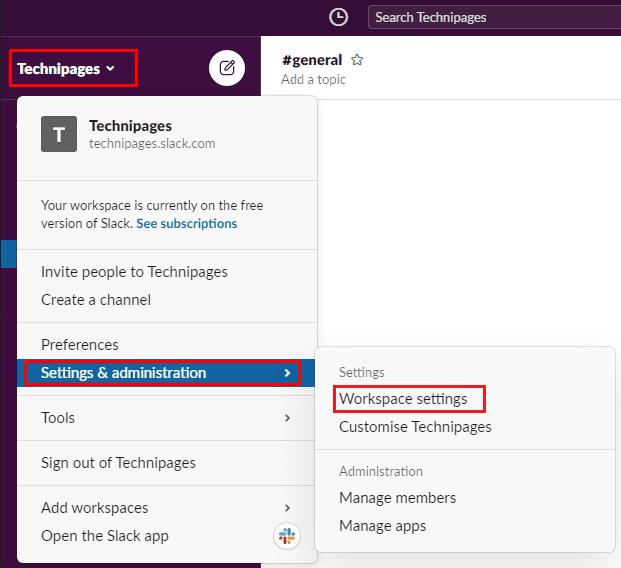
Za dostop do nastavitev delovnega prostora kliknite ime delovnega prostora v stranski vrstici. Nato izberite »Nastavitve in skrbništvo« in »Nastavitve delovnega prostora«.
Preklopite na zavihek »Preverjanje pristnosti« na vrhu strani, ki mu sledi gumb »Razširi« za dovoljenja »Prisilna ponastavitev gesla«.
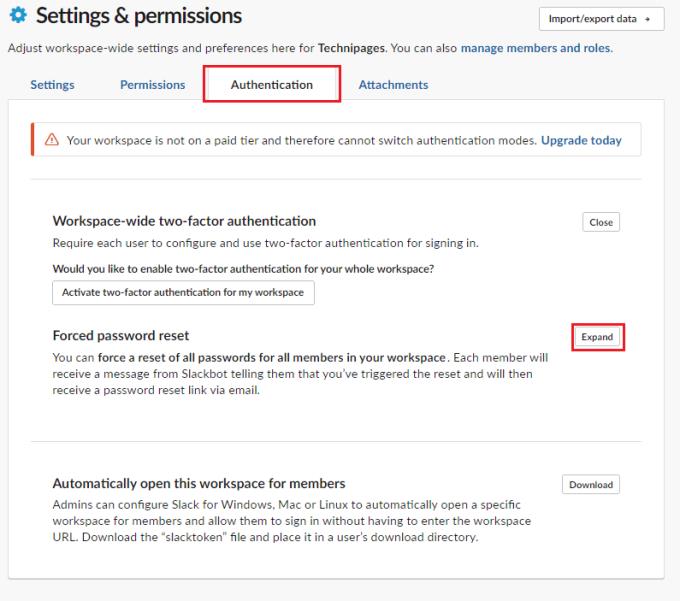
Kliknite »Razširi« poleg »Prisilna ponastavitev gesla« na zavihku »Preverjanje pristnosti«.
Če ponastavite gesla za Slack vseh, boste vsakemu članu vašega delovnega prostora poslali sporočilo Slackbota. Obvestilo jih bo, da morajo ponastaviti geslo in kmalu prejmejo e-poštno sporočilo za ponastavitev gesla.
Po želji lahko izberete tudi odjavo vseh iz Slacka, dokler ne spremenijo svojega gesla. Če želite odjaviti vse uporabnike, kliknite spustno polje in izberite »Odjava vseh iz vseh aplikacij ()«, da takoj prekinete seje vseh in pošljete e-pošto za ponastavitev gesla. Če želite samo poslati sporočilo Slackbot in e-pošto za ponastavitev gesla, ne da bi se vsi odjavili, v spustnem polju izberite »NE odjavi vseh iz vseh aplikacij«.
Nasvet : če izberete možnost, da se vsi odjavijo iz njihovih računov, boste morda želeli zagotoviti, da bodo uporabniki vnaprej vedeli, kaj se dogaja. Realno gledano, če delovni prostor podjetja ponastavi vsa gesla in prekine sejo vseh, bo služba za pomoč uporabnikom prejela veliko klicev zmedenih klicateljev. Službo za pomoč uporabnikom je treba s situacijo čim prej obvestiti. Tako lahko uporabnike usmerijo k preverjanju e-pošte in ponastavitvi gesla.
Ko se odločite, kliknite »Ponastavi gesla za vse člane delovnega prostora«. Nato v pozivu za potrditev kliknite »V redu«.
Opomba: Za uveljavitev tega dejanja vam ni treba znova vnesti gesla.
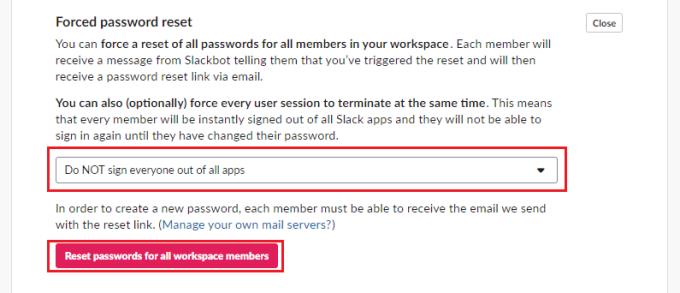
V spustnem meniju izberite, ali želite tudi vse odjaviti takoj. Nato kliknite »Ponastavi gesla za vse člane delovnega prostora«.
Če ste v svojem delovnem prostoru opazili vzorec nepooblaščenega dostopa do računov Slack, boste morda želeli ponastaviti gesla za Slack, da bodo varna. Če sledite korakom v tem priročniku, lahko vse člane svojega delovnega prostora prisilite, da ponastavijo svoje geslo za Slack.
Če Slack ne pošlje vaših sporočil, obstaja nekaj rešitev, ki jih lahko uporabite, da za vedno odpravite to težavo.
Odpravite obžalovanje pošiljatelja in se naučite izbrisati sporočila Slack. Tukaj boste našli tudi vodnik po korakih za množično brisanje sporočil Slack.
Dodajte dodatno plast varnosti svojim računom Slack tako, da vklopite dvofaktorsko preverjanje pristnosti. Oglejte si, kako enostavno ga je omogočiti.
Ali potrebujete ID za člane Slacka? Oglejte si, kateri koraki morate slediti, da ga hitro najdete.
Ena od kul funkcij Slacka je Slackbot, ki je bot, ki se odziva na določene ukaze. Slackbot je mogoče konfigurirati tudi za zagotavljanje prilagodljivega
Če želite obdržati kakršno koli sumljivo dejavnost pod nadzorom, lahko uporabite dnevnike dostopa Slacks. Poglejte, kako lahko dostopate do njega.
Ko tema postane preveč priljubljena, da bi jo prezrli, zakaj ne bi ustvarili kanala zanjo na Slacku? Oglejte si, kako lahko ustvarite kanal.
Prepričajte se, da vsi upoštevajo vaše smernice, ko se poimenujejo v Slacku. Oglejte si, kako prikazati ta pravila s to vadnico.
Niste zadovoljni s privzetim dnevnikom delovnega mesta na Slacku? Oglejte si, katere korake morate izvesti, da ga spremenite.
Emoji so zabaven in lahkoten način komuniciranja, delujejo celo čez jezikovne ovire, saj se ne zanašajo na besede. V vašem delovnem prostoru Slack je na voljo ogromno število znakov Potrebujete določeno vrsto emojijev? Uporabite ta vodnik za dodajanje lastnih znakov emojijev po meri.
Slack je spletni klepetalni program, ki ga podjetja in drugi strokovnjaki pogosto uporabljajo za ohranjanje stika med seboj. Program Slack ima veliko
Težko je najti načine, kako pomagati svoji ekipi povezati, hkrati pa ostati produktivna. Morda ste že slišali za Slack, aplikacijo za sporočanje, za katero se zdi, da prinaša vse
Oglejte si, kako enostavno je spreminjanje časovnih pasov v Slacku s to vadnico. Svoj časovni pas boste spremenili v manj kot minuti.
Čeprav je aplikacija Jira nova, je hitro postala ena najboljših aplikacij za nastavitev opomnikov in obvestil v skupinah Slack. Ne samo, da Jira Ta vadnica vas uči o nastavitvi opomnikov Jira v skupinah Slack.
Čas je, da vsi spremenijo svoja gesla v Slacku. Oglejte si, kako vse prisiliti, da ustvarijo novega.
Ustvarjanje varnostne kopije pomembnih sporočil Slack je obvezno. Oglejte si, kako lahko izvozite podatke svojega delovnega prostora Slack.
Slack je aplikacija za internetni klepet, ki omogoča, da vaši klepeti med delom ostanejo organizirani. Pogovori se lahko organizirajo po temah, zasebni
Dobivate preveč e-pošte? Če želite odstraniti Slackova obvestilna e-poštna sporočila iz svojega nabiralnika, vas bodo ti nasveti zanimali.
Obvestila v Slacku so odličen način za spremljanje prejetih sporočil, komentarjev, v katerih ste bili omenjeni, in niti sporočil, ki ste jih
Ne želite, da kdorkoli v Slacku ve, da ste na klicu? Oglejte si, kako preprečiti, da bi aplikacija spremenila vaše stanje.
Se sprašujete, kako integrirati ChatGPT v Microsoft Word? Ta vodnik vam pokaže, kako to storiti s pripomočkom ChatGPT za Word v 3 enostavnih korakih.
Tukaj najdete podrobna navodila, kako spremeniti niz uporabniškega agenta v brskalniku Apple Safari za MacOS.
Prikazujemo vam, kako spremeniti barvo osvetlitve za besedilo in besedilna polja v Adobe Readerju s tem korak-po-korak priročnikom.
Ali potrebujete načrtovanje ponavljajočih se srečanj na MS Teams z enakimi člani ekipe? Naučite se, kako nastaviti ponavljajoče se srečanje v Teams.
Želite onemogočiti zaslon za posodobitev programske opreme Apple in preprečiti njegovo pojavljanje na računalniku Windows 11 ali Mac? Preizkusite te metode zdaj!
Če iščete osvežujočo alternativo tradicionalni virtualni tipkovnici, je Samsung Galaxy S23 Ultra odlična rešitev. Z
Odkrijte, kako odpraviti napako OneDrive s kodo 0x8004de88, da boste lahko spet uporabljali svoje oblačne shrambe.
V tem vadnici vam pokažemo, kako spremeniti privzeto nastavitev povečave v Adobe Readerju.
Ali pogosto vidite napako Opravičujemo se, nismo se mogli povezati z vami na MS Teams? Preizkusite te napotke za odpravljanje težav in se znebite te težave zdaj!
Trenutno ni mogoče onemogočiti anonimnih vprašanj v Microsoft Teams Live Events. Tudi registrirani uporabniki lahko pošiljajo anonimna vprašanja.


























